Instala las aplicaciones de Office
Instala las aplicaciones de Office — como Word, Excel, Outlook, OneNote y PowerPoint — en tu computadora o en tu teléfono. Puedes instalar las aplicaciones en hasta cinco dispositivos por usuario.
- Si ya tienes las aplicaciones de Office instaladas en tu computadora, es probable que las puedas activar sin tener que reinstalarlas. Si no las tienes instaladas, pasa al paso 2.
- Abre una aplicación, como Excel o Word.
- Si te piden que inicies sesión, inicia sesión con tu Microsoft 365 de la cuenta de GoDaddy. No tienes que reinstalar las aplicaciones.
- Si no se te pide que inicies sesión, deberás desinstalar las aplicaciones de Office y luego continuar con el paso 2 para reinstalar la versión que forma parte de tu plan Microsoft 365 de GoDaddy.
- Inicia sesión en tu Panel de control de correo electrónico y Office:
- Inicia sesión como usuario con tu dirección de correo electrónico y contraseña.
- Inicia sesión como propietario de la cuenta con tu nombre de usuario y contraseña de GoDaddy.
- En el panel de control de Correo electrónico y Office, selecciona Descargar Office. Se abrirá la guía de bienvenida de Microsoft 365.
- Debajo de Instala las aplicaciones de Microsoft 365 en tu computadora y dispositivos móviles, selecciona una opción dependiendo de si quieres instalar la versión de escritorio o móvil de las aplicaciones de Office.
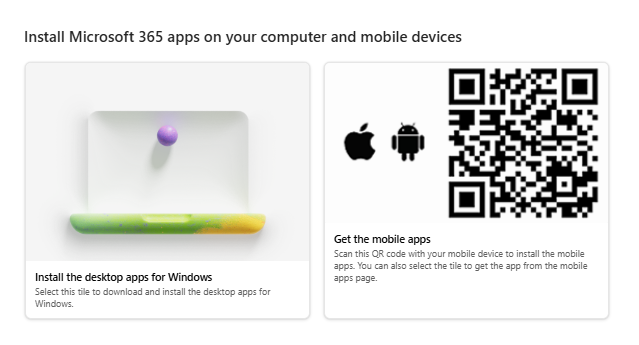
- Sigue las instrucciones en la pantalla para instalar las aplicaciones.
Ahora puedes acceder a las aplicaciones de Office en tu dispositivo.
Si ya activaste las aplicaciones de Office en la cantidad máxima de dispositivos, puedes encontrarte con un mensaje de error que dice que ya no te quedan activaciones. Tendrás que desinstalar las aplicaciones de un dispositivo antes de poder activarlas en otro dispositivo.
Pasos relacionados
- Descargar e instalar las aplicaciones de Office para iPhone o iPad
- Descargar e instalar aplicaciones de Office para Android